Как скачать видео вконтакте
Содержание:
- Другие способы скачать видео через браузер: онлайн-сервисы
- Расширения для браузера
- Как скачать видео с ВК через сторонние сайты
- Как отправить видео
- Что делать, если оборвалась закачка?
- Расширения для браузера
- Используем кэш браузера
- Как скачать историю из ВК?
- Скачивание на смартфон на базе Андроид
- Как добавить видео в ВК
- В заключении от автора
- Скачать видео с ВК на компьютер: разбор вариантов
- Скачать видео с ВК с браузера: оптимальное решение
- Расширение чтобы скачать видео с ВК: различные методы
- Скачать видео ВК из Яндекс браузера: легкий способ
- Скачать видео ВК в Google Chrome: качественное расширение
- Скачать видео ВК из Opera: есть отличное решение
- Скачать видео ВК из Mozilla Firefox: действенный метод
- Скачать видео без программ: почувствуй себя программистом
Другие способы скачать видео через браузер: онлайн-сервисы
В интернете есть сайты, специально предназначенные для скачивания видеоконтента из социальных сетей. Все, что для этого нужно сделать, – это вставить ссылку на ролик. Такими сервисами можно пользоваться с любого устройства – компьютера, планшета и смартфона.
SaveFrom.net
Онлайн-сервис SaveFrom.net скачивает ролики с YouTube, ВКонтакте, Инстаграма, Тик Тока, Facebook и других популярных ресурсов.
Как им пользоваться:
- Скопируйте ссылку на видео в ВК.
- Перейдите на сайт сервиса Savefrom. Вставьте скопированную ссылку в поле «Укажите адрес». Для этого зажмите пальцем строку и выберите действие «Вставить». Нажмите на зеленую кнопку со стрелкой.
- Прокрутите страницу сайта немного вниз. Должна появиться картинка с видео. Откройте выпадающее меню и выберите качество. Нажмите «Скачать».
- Подтвердите загрузку ролика в диалоговом окне. Когда она завершится, ролик появится в галерее устройства, в частности, в папке «Загрузки» или «Download».
У SaveFrom.net есть расширение, встроенное в мобильный Яндекс Браузер. Оно добавляет кнопку скачивания под каждое видео во ВКонтакте.
Как включить это расширение и загрузить ролик с его помощью:
- Нажмите на три точки на главной странице Яндекс Браузера. Откройте раздел «Настройки».
- Перейдите в блок «Каталог дополнений».
- Пролистайте список расширений до конца. Включите дополнение «SaveFrom».
- Откройте в этом же браузере видео, которое вы хотите скачать. Нажмите на иконку в виде синей стрелки. Она располагается под самим роликом.
- Выберите качество видео.
- Подтвердите скачивание файла в диалоговом окне браузера.
- Перейдите в галерею устройства – видео должно появиться в папке «Загрузки».
GetVideo.at
GetVideo.at – максимально простой сервис с приятным интерфейсом. Рекламы, в отличие от Savefrom.net, здесь самый минимум. Скачивать видео можно с YouTube, Вконтакте, Facebook, Одноклассников, Твиттера и многих других сайтов.
Посмотрим, как работать в этом сервисе:
- Скопируйте ссылку на видео в ВК.
- Откройте сайт GetVideo.at в любом мобильном браузере.
- Зажмите пустую строку пальцем. Выберите «Вставить».
- На сайте появится изображение из ролика и длительность видео. Выберите качество.
- Подтвердите загрузку в диалоговом окне браузера.
- После успешного скачивания зайдите в галерею. Найдите видео в папке «Загрузки».
Расширения для браузера
Данный способ считается одним из самых удобных, потому что вам не нужно каждый открывать какой-то сайт или программу, чтобы загрузить желаемое видео. Но есть и несколько минусов такого способа: не все такие расширения поддерживают самые популярные браузеры и могут замедлять их работу. Рассмотрим одни из самых известных и удобных.
SaveFrom
Вот мы и вернулись к этому сервису. В эту статью он попал дважды неслучайно, так как работает сразу в двух направлениях: в виде расширения для вашего браузера, либо как самостоятельный сайт с прямой загрузкой видео прямо оттуда. Чтобы использовать данный сервис в качестве расширения, вам нужно зайти на всё тот же сайт «ru.savefrom.net» и нажать кнопку «Установить», которая находится в шапке сайта.
Вам откроется окно, в котором предложат установить это расширение для вашего текущего браузера. Жмите кнопку «Скачать» и запускайте установочный файл, который загрузили. Будьте внимательны, при установке вам снова могут предложить различные сервисы Яндекса. В случае, если вы используете Google Chrome, инсталлятору нужно будет установить дополнительный плагин для корректной работы расширения. После полной установки, перезапустите ваш браузер, после чего под каждым видео «ВКонтакте» у вас появится кнопка «Скачать», где вы сможете выбрать любой доступный формат видео. Стоит отметить, что этот загрузчик работает не только с сайтом «ВКонтакте», но и с другими популярными сервисами, такими как YouTube, Facebook или Одноклассники.
Video Download Helper
Не менее известный зарубежный сервис, который так же позволит вам скачивать любые видео из вк. Чтобы в нём разобраться, потребуются хотя бы базовые знания английского языка. Но не так всё сложно, как кажется на первый взгляд. Чтобы воспользоваться данным браузерным расширением, нужно зайти на сайт «downloadhelper.net» и нажать кнопку «Install». Перед вами откроется окно, в котором определится ваш текущий браузер, который вы используете. Данный плагин поддерживает работу исключительно с Mozilla Firefox и Google Chrome. Остальные браузеры пока что недоступны.
На открывшейся странице, смело нажимайте «Install from…» и вас отправит в магазин расширений вашего браузера.
Добавляйте его к себе с помощью специально-отведенной для этого кнопки и теперь, если вы зайдете на сайт «ВКонтакте» и воспроизведете любое видео, вы сможете нажать на иконку расширения, которая появится справа вверху, и выбрать, в каком формате следует сохранить видео к вам на компьютер.
Возможно, вас попросят установить дополнительный плагин для вашего браузера, чтобы в будущем сократить и ускорить процесс загрузки ваших видео. В ином случае, если вы откажетесь от установки, расширение просто-напросто откажется корректно работать и вы не сможете им пользоваться. Обычно всё то, что предлагается к загрузке вместе с основным расширением, не несёт в себе вреда для вашего компьютера.
Как скачать видео с ВК через сторонние сайты
Если у пользователя нет возможности установить на смартфон стороннее ПО, тогда следует прибегнуть за помощью к онлайн-сервисам. Чтобы воспользоваться их функционалом, потребуется задействовать мобильный браузер. Ниже представлен список наиболее популярных сервисов.
Savefrom.net
Один из самых эффективных и простых в использовании онлайн-сервисов для загрузки видеороликов или фильмов. Перед сохранением придётся скачать URL-адрес нужного видео и только после этого переходить к функционалу Savefrom. Как сохранить видео с ВК:
- Открыть онлайн-сервис Savefrom.net;
- Далее откроется страница, в которой будет строка для вставки ссылки на видео;
- После вписывания URL отобразится материал и кнопка скачивания.
- При необходимости пользователю предоставляется выбор формата и качество загружаемого файла.
- По завершении ролик поместится в папку загрузок.
Getvideo.org
Данный онлайн-сервис является достойной альтернативой ресурса Savefrom.net. Как и в предыдущем случае, пользователю необходимо скопировать URL-адрес видео и перейти к рабочему столу getvideo.org. В сервисе есть специальная строка, в которую нужно вставить ссылку на исходный материал. После подробного анализа система предоставит небольшой список форматов с возможностью выбора качества конечного файла. Для сохранения потребуется нажать на одноименную кнопку.
Video play
Следующая программа позиционируется в качестве оптимального решения для пользователей Apple-устройств. При входе Video play запрашивает логин и пароль от страницы Вконтакте, поэтому вся персональная информация с аккаунта будет доступна программе. Ключевой особенностью Video play является удобное управление и возможность скачивания абсолютно любого медиаметериала. Что нужно сделать для скачивания видео с ВК:
- Установить на мобильное устройство программу Video play;
- Открыть софт и перейти к разделу настроек;
- В облаке облачных сервисов отыскать значок «Вконтакте», после чего нажать на кнопку авторизации;
- Следующим действием разрешить доступ к персональным данным;
- Далее система предложит запустить программу совместно с браузером или мобильным клиентом ВК;
После этого остается найти на своей странице нужное видео и нажать на кнопку скачивания.
Как отправить видео
Пример с нашей загруженной видеозаписью. Делаем следующее:
- находясь в окне диалога, нажмите на надпись Прикрепить (с изображением булавки);
- во всплывающем меню выберите пункт Видеозапись;
- в открывшемся меню выбора и поиска, выберите из списка то, что нужно отправить (для этого можно воспользоваться строчкой поиска или нажать на раздел Загруженные, если нужно поделиться именно своим, добавленным на сервис роликом);
- видеозапись прикрепится к содержимому вашего сообщения, и вы сможете его отправить вместе с текстом, фотографией или любыми файлами с функцией документы.
Это не единственный способ скинуть другу ролик. Есть еще несколько таких же быстрых и простых. Ими будет удобнее воспользоваться в некоторых случаях.
Нажатие кнопки Поделиться
Под каждой видеозаписью (неважно своей или найденной на просторах соц. сети), Вы можете наблюдать кнопку Поделиться. При нажатии на неё, будет предложено отправить видео к себе на стену, поделиться с подписчиками своего сообщества или отправить другу личным сообщением
Выберите третий вариант и при желании напишите свой комментарий, который отобразится, как текст сообщения. Так же можно отправить видео в групповой диалог, если вы являетесь его создателем
При нажатии на неё, будет предложено отправить видео к себе на стену, поделиться с подписчиками своего сообщества или отправить другу личным сообщением. Выберите третий вариант и при желании напишите свой комментарий, который отобразится, как текст сообщения. Так же можно отправить видео в групповой диалог, если вы являетесь его создателем.
Интеграция с других сервисов
Масса популярных видео хостингов, типа YouTube, поддерживает отправку размещенной у себя на сайте видеозаписи в ВК. В интерфейсе этих сервисов тоже есть кнопка Поделиться, при нажатии на которую, открывается идентичное меню из прошлого пункта. Выберите отправку другу личным сообщением.
Копирование ссылки в диалоговое окно
Если вы сидите в контакте с ПК или ноутбука, то возможно будет быстрее и удобнее просто вставить ссылку из адресной строки в сообщение собеседнику. ВК умеет преобразовывать конечные ссылки на ролик в полноценное видео внутри себя и для просмотра собеседнику не придется никуда переходить и открывать новые окна в браузере.
Хотите отправить другу личный ролик, не предназначенный для посторонних глаз? Создайте в разделе видеозаписей закрытый альбом (указывается в настройках альбома при создании), загрузите видео туда. Затем нужно вставить его в сообщение из окна поиска, после нажатия кнопки Прикрепить.
Что делать, если оборвалась закачка?
В этих случаях обычно нет иного способа восстановить скачивание, кроме как начать его сначала.
Причина того, что ВКонтакте так неохотно делится видеороликами, заключается в авторской политике сайта. Вся музыка и все видео, что размещены на сайте, доступны для прослушивания или просмотра только на самом сайте. Это условия, которые веб-сайту выдвигает ассоциация правообладателей. Если они увидят, что пользователи ВКонтакте свободно скачивают фильмы и выкладывают их в открытый доступ, не заплатив, то могут отозвать у ВКонтакте лицензию на прокат таких фильмов. По поводу музыки, кстати, правила ещё жёстче – её нельзя сохранить, даже если она была загружена самим пользователем или некоммерческой группой.
Расширения для браузера
Людям, которым нужно часто сохранять различные видеозаписи на компьютер, я бы рекомендовал установить специальное расширение для браузера. С его помощью можно избавиться от лишних действий вроде копирования ссылок и перехода на специальные сервисы. Такой подход позволит сохранить достаточно много времени.
SaveFrom.net (лучший способ)
Savefrom.net – это расширение является одним из самых старых и популярных на просторах русскоязычного интернета. Оно поддерживает разнообразные аудио- и видеоформаты, работает практически со всеми известными видеохостингами. Savefrom.net работает и как онлайн-сервис для скачивания через ссылку, но в последнее время у сайта возникли сложности с ВК, поэтому для сохранения видеороликов из соцсети необходимо использовать расширение для браузеров.
По завершении инсталляции запустите обозреватель. Вы получите уведомление о том, что плагин добавлен. Для дальнейшей работы нажмите кнопку “Включить расширение”.
Теперь под каждой видеозаписью будет находиться кнопка “Скачать”. Кликните на нее, выберите качество и папку на компьютере, в которую хотите сохранить ролик.
VkOpt
VkOpt – это одно из самых многофункциональных и популярных расширений для ВК. Среди прочих его функций присутствует возможность скачивания музыки и видео. VkOpt поддерживает огромное количество браузеров. Кроме стандартных Opera, Google Chrome и FireFox, расширение поддерживает такие обозреватели, как Safari, Maxthon, SRWare Iron и многие другие сборки на базе Chromium.
VkOpt можно поискать на сайтах дополнений для браузеров, но намного удобнее загрузить расширение с официального сайта – vkopt.net/download. Процесс установки ничем не отличается от установки других плагинов для обозревателя.
После инсталляции значок VkOpt появится в меню браузера (справа от строки поиска) и будет добавлен новый пункт в меню ВКонтакте. Зайдите в настройки расширения и убедитесь, что напротив опции “Скачивание видео” установлена галочка.
Теперь, когда настройка плагина завершена, можно переходить к скачиванию видеозаписей. Это расширение предназначено исключительно для работы с социальной сетью ВКонтакте, поэтому скачивать видеоролики с других сайтов не получится. Этот недостаток с лихвой компенсируется преимуществами, которые расширение предоставляет для пользователей ВКонтакте.
Вы можете скачать клип любого качества – у плагина нет никаких ограничений.
Для скачивания не обязательно открывать видеоролик – кнопка сохранения появляется на каждой видеозаписи в видеокаталоге при наведении на нее курсора. Это позволяет быстро сохранить на компьютер большое количество видеофайлов.
VkOpt позволяет скачивать файлы трансляций с VK Live – такой функции я не видел ни у одного другого расширения. Файлы скачиваются в формате m3u8 – это плейлист, а не видеоклип. С его помощью вы сможете смотреть трансляцию с видеопроигрывателя, установленного на вашем ПК, но при этом не заходить в ВК.
Процедура сохранения видеороликов с помощью VkOpt типична для подобных плагинов: выбрать видео, нажать кнопку скачивания, выбрать качество и место для хранения на компьютере. А вот сама кнопка скачивания находится в необычном месте – справа от видеозаписей под кнопками “Закрыть”, “Свернуть” и “Скрыть/Показать” плейлист.
Используем кэш браузера
Как известно, при просмотре видео онлайн, оно попадает в кэш браузера, а уже оттуда проигрывается. Покуда кэш это всего лишь папка на жестком диске вашего компьютера, то почему бы нам ее не найти и не скопировать оттуда видеоролик, который мы подгрузили.
Заходим на свою страничку и находим необходимый ролик. Нажимаем на него, чтобы он начал проигрываться, а после жмем на паузу, чтоб полностью подгрузился в кэш. Наблюдайте, полосочка загрузки должна добежать до конца.
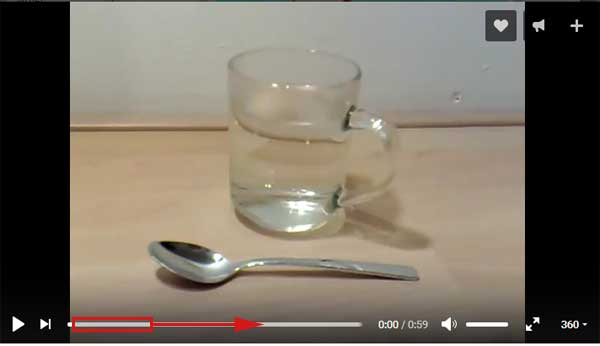
Теперь нам нужно у себя в операционной системе включить показ скрытых файлов и папок. Давайте я покажу, как это делается в Windows 7. Нажимаем на «Пуск» и в строке поиска пишем «Параметры папок», жмем по нужному результату:
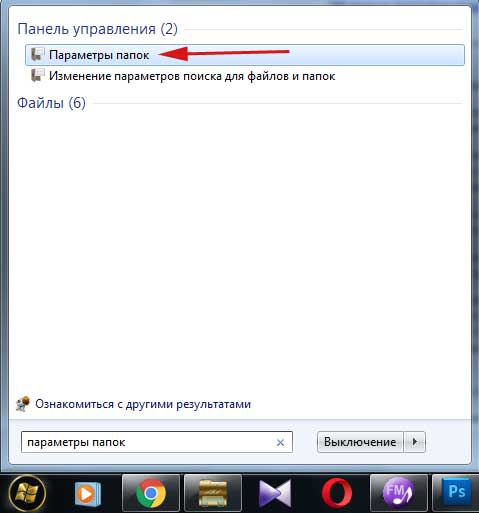
В открывшемся окне переходим во вкладку «Вид», листаем параметры в самый низ и ставим переключатель в положение «Показывать скрытые файлы, папки и диски». Применяем сделанные изменения:
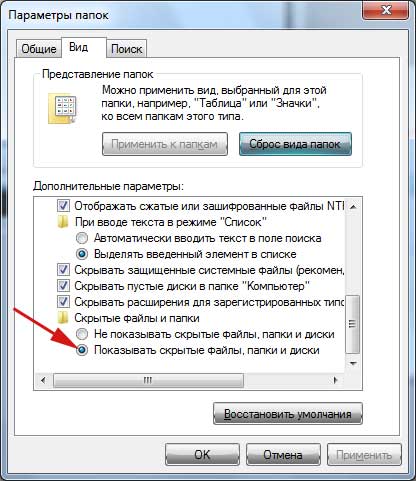
Теперь нам нужен путь к кэшу браузера. Давайте я дам приблизительные адреса, где ищется кэш:
Firefox:
C:\Users\ Пользователь \AppData\Local\Mozilla\Firefox\Profiles\1lmjhyfz.default\cache2\entries
Opera:
C:\Users\ Пользователь \AppData\Local\Opera Software\Opera Stable\Cache
Chrome:
C:\Users\ Пользователь \AppData\Local\Google\Chrome\User Data\Default\Cache
Yandex:
C:\Users\Пользователь\AppData\Local\Yandex\YandexBrowser\User Data\Default\Cache
Заходим в папку с кэшем и ищем недавние файлы, которые должны весить примерно как видеофайл, который вы подгрузили. Я сразу такой файл нахожу, он явно отличается от всех остальных по размеру, плюс создан в тот момент, когда я и подгружал ролик.
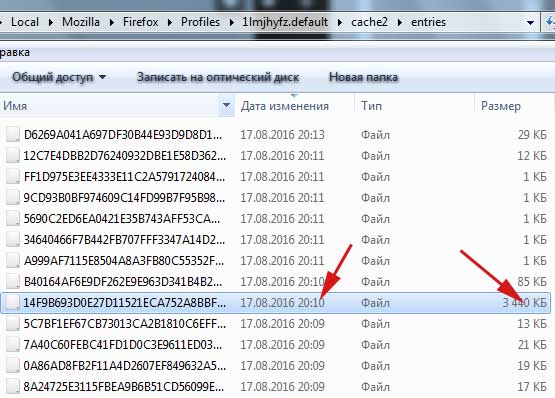
Переименовываем данный файл в человеческое название. Обязательно поставьте расширение файлу .mp4.
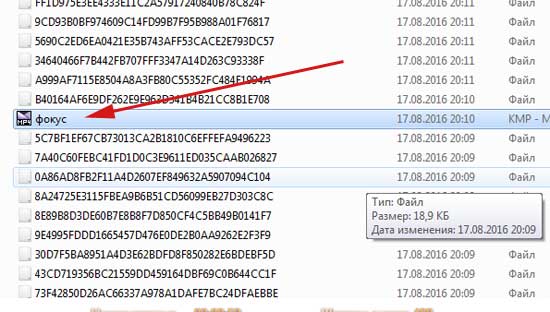
Все, теперь вырежьте этот файл из кэша и вставьте его в то место на жестком диске, где храните все остальные видеоролики.
А на этом я буду заканчивать данную статью. Она получилась достаточно большая, мы тремя разными способами без установки различного софта, плагинов и дополнений смогли скачать видео с вконтакте.
Как скачать историю из ВК?
Инструкция для компьютера
В нашей инструкции мы воспользуемся расширением «Сохранение историй ВК. Анонимно.», которое отлично функционирует на следующих браузерах:
- Яндекс.Браузер
- Google Chrome
Если вы разбираетесь в работе и установке браузерных расширениях, то вам не понадобится наша инструкция. Для неопытных пользователей мы предлагаем подробную инструкцию, которая описывает как скачать историю из ВК на компьютер.
Загрузите и установите расширение «Сохранение историй ВК. Анонимно.» для браузера. Для этого кликните на кнопку «Загрузить».
Сохранение историй ВК. Анонимно.
Developer: nonmant
Price: Free
Затем кликните на кнопку «Установить».
В появившемся всплывающем окне нажмите на кнопку «Установить расширение».
После этого в правом верхнем углу браузера, появится значок расширения, похожий на лупу.
Теперь откройте профиль Вконтакте, откуда необходимо скачать историю. Затем кликните на значок расширения.
После этого вам остается скачать историю из ВК, нажмите на любую из понравившихся.
В результате этого, начнется загрузка истории из ВК на ваш компьютер.
Инструкция для телефона
Для того, чтобы скачать историю из ВК на телефон, нужно воспользоваться популярным приложением «Истории ВК — Анонимно + Скачать истории ВКонтакте». Если вы неопытный пользователь, то воспользуйтесь инструкцией ниже, которая описывает, как скачать историю из ВК на телефон.
- Первым делом загрузите приложение, для этого кликните ниже на кнопку «Загрузить»
Альтернативный способ: Откройте Play Market, введите в поле «Истории ВК — Анонимно + Скачать истории ВКонтакте».
.
Истории ВК — Анонимно + Скачать истории ВКонтакте
Developer: Daniil Pavlenko
Price: Free
После завершения установки приложения, откройте его.
При первом запуске приложения появится страница авторизации в профиле ВК. Просто авторизуйтесь, как обычно.
После успешной авторизации, перейдите в раздел «Истории».
Введите ссылку на профиль в ВК, а затем кликните на кнопку «Искать».
Если на указанной странице будут опубликованные истории, то вы сможете просмотреть и скачать на телефон. Для скачивания истории, нажмите на кнопку под историей.
Как вы уже поняли, нет ничего сложного в том, чтобы скачать историю из ВК на компьютер или телефон. Тем не менее, это требует наличия определенных знаний и навыков. Следовательно, данная статья очень сильно поможет новичкам и неопытным пользователям!
Если у вас остались вопросы по поводу статьи, то задавайте их в разделе комментариев!
Скачивание на смартфон на базе Андроид
Для устройств на базе операционной сети Андроид также разработано множество приложений, способных обеспечить скачивание роликов на смартфон. Так как данная платформа шире распространена, вариантов удобных приложений для нее больше.
Скачать видео из ВКонтакте
Легкое и простое в управлении приложение от российского разработчика имеет лишь один существенный недостаток – сильно суженный функционал – скачивание ролика из ВК является единственной функцией.
Но это обеспечивает приложению малый вес, минимальную нагрузку на аппаратные ресурсы устройства, простое и понятное меню.
Скачайте программу
Скачать
Рис. 13 Приложение
Рис. 14 Загрузка
Скачивание видеозаписи стартует автоматически. Отслеживать его прогресс вы сможете как на главном экране (рабочем столе) смартфона, так и в самом приложении. Сохранится скачанный контент, в зависимости от ваших настроек устройства, в папку Download, Загрузки, Видео или Галерею.
Видео Вк (Скачать Видео ВК)
Еще одно популярное приложение от российских разработчиков. Недостаток приложения в том, что в нем нужно регистрироваться, используя свои учетные данные ВК, что потенциально способно быть небезопасно.
Но благодаря этому приложение приобретает одно существенное преимущество – с его помощью можно получить доступ к полному функционалу ВК, то есть практически полностью заменить им приложение от разработчиков соцсети.
Также, предварительно перед скачиванием вам не нужно копировать ссылку на ролик.
Скачать приложение:
Скачать
Выполните его загрузку и установку, после чего запустите непосредственно из Плэй Маркета или с помощью ярлыка на рабочем столе устройства. Далее действуйте согласно алгоритму:
1Главное окно программы при первом запуске имеет только одну кнопку – Войти. Нажмите на нее.
Рис. 15 Вход
2Теперь программа запросит доступ к вашим сообщениям – дайте его для осуществления комфортного использования приложения.
Рис. 16 Разрешение
3В открывшемся окне появится стандартная форма входа для социальной сети ВКонтакте. Используя свои учетные данные для пользования социальной сетью, войдите в свой аккаунт через приложение.
Рис. 17 Форма входа
4Вы увидите знакомый интерфейс, похожий на интерфейс мобильного приложения. В нем откройте левое основное меню и перейдите на вкладку Видеокаталог, если нужно выполнить поиск ролика по названию, или Видеозаписи, если вам необходимо получить доступ к разделу Мои Видеозаписи вашей страницы, если ролик уже сохранен в аккаунте.
Рис. 18 Меню
5Привычным способом выполните поиск видеозаписи (если он необходим) с помощью поисковой строки. Под выбранным роликом вы увидите иконку информации, на нее вам необходимо нажать.
Рис. 19 Информация
6Откроется всплывающее окно, в котором будут перечислены все доступные для скачивания форматы и качества данного ролика. Выберите наиболее подходящий вам вариант и тапните по нему.
Рис. 20 Качество
7Начнется процесс скачивания, прогресс которого станет отображаться на заполняющейся строке, появляющейся непосредственно на обложке видеоролика. Занимает некоторое время, в зависимости от веса видео и скорости интернет соединения. После окончания скачивания строка заполнится полностью и исчезнет.
Рис. 21 Прогресс загрузки
8Теперь снова откройте левое боковое меню в приложении, найдите в нем кнопку Загрузки и перейдите на названный раздел. Здесь находятся все ролики, которые вы скачали. На телефоне они (в зависимости от версии и настройки операционной системы) находятся в папке Загрузки или в папке в Галереи, автоматически создаваемой приложением.
Рис. 22 Результат
Обратите внимание, что все остальные функции, к которым дает доступ приложение (Друзья, Диалоги, Группы и т. д.), также являются полнофункциональными и вы можете использовать их, пока идет процесс скачивания ролика
Как добавить видео в ВК
Если в раздел с клипами нам не дают загружать свои ролики, то можно это сделать в другом разделе ВКонтакте. У нас по-прежнему есть возможность добавить на свою страницу видео. Это можно сделать как на компьютере, так и на телефоне.
Таким же образом можно загружать видео и файлы на вашу страницу и в группу ВКонтакте, в которой вы являетесь модератором или администратором. При записи нового видео открывается камера вашего смартфона со стандартными функциями и настройками. После остановки трансляции видео будет подгружено на страницу, где вы сможете изменить некоторые его данные: название, теги, описание.
Загрузка видео в веб версии ВК
Чтобы добавить ролик через веб-интерфейсе ВК, нужно перейти в профиль, в главном меню нажать на «Видео» и выбрать кнопку «Добавить» или «Создать».
В заключении от автора
Если вы пользуетесь другими обозревателями интернета например Opera, Mozila Firefox, Safari – можете проделать те же самые операции что и для Google Chrome. Подробное описание есть на сайте ru.savefrom.net. Так как я в основном пользуюсь Хромом описал инструкции для него.
Благодарю вас что читаете меня в
Добрый день, дорогие читатели! Сегодня я расскажу, как скачать видео с Вконтакте — наиболее популярной социальной сети в России. Причем если вы уже давно читаете мой блог, то вы сможете вспомнить, когда я рассказывал, .
Сегодня я расскажу про два самых простых способа скачать видео с Вконтакте: через плагин для браузера и онлайн сервис.
Плагин для браузера будет очень удобный для людей, которые хотят скачивать видео с Вконтакте постоянно. Суть плагина заключается в том, что на всех страницах с видео будет появляться ссылка на скачивание в разных форматах.
Онлайн сервис тоже достаточно удобный, но больше подходит для людей, которые хотят скачать только одно видео с Вконтакте и забыть про все это. С помощью этого же способа можно скачать видео с Youtube.
Думаю, что теперь вы имеете представление об обоих способах. Теперь рассмотрим каждый с подробностями.
Скачать видео Вконтакте через плагин
К сожалению, такой плагин я нашел только для браузеров Mozilla FireFox и Google Chrome. Если у вас нет ни первого, ни второго, то вы можете либо скачать какой-нибудь из них, либо воспользоваться вторым способом — через онлайн сервис.
Итак, сначала рассмотрим плагин для Google Chrome!
Скачать и установить его можно по этой ссылке . Для этого надо в правом верхнем углу окошка щелкнуть по кнопке «БЕСПЛАТНО», после чего он сразу установится.
Теперь заходим Вконтакте, находим нужное нам видео, запускаем его и находим вот такую надпись:
Все числа — это предлагаемые форматы для скачивания. Выбираем любую и щелкаем по ней, после чего видео сразу скачается.
С Mozilla FireFox все также просто. Скачиваем плагин по этой ссылке , устанавливаем.
Единственная разница — это местонахождение ссылок на скачивание. На этот раз они будут ниже самого видео правее от комментариев.
По сути, плагины простые как в установке, так и в использовании. Переходим ко второму способу!
Скачать видео Вконтакте через онлайн сервис
Те, кто читал мою статью про то, как скачать видео с Youtube, уже должны были слышать про сервис ru.savefrom.net . Вот и сегодня мы будем пользоваться именно им!
Жмем на кнопку «Скачать», после чего страница обновляется. Теперь справа от самого видео вы сможете увидеть ссылки на скачивания в разных форматах.
Вот так легко можно скачать видео с Вконтакте!
Приветствую вас у себя в блоге сайт. Недавно в одной из своих статей описал способ . Прошло немного времени, проверяю метод и оказывается, что использовать его можно с кое-какими поправками. Именно поэтому я решил переписать ту свою публикацию и еще создать несколько собственных роликов с пошаговыми инструкциями. Чтобы наверняка.
Сегодня я расскажу вам как сохранить видео с вк на компьютер и предоставлю три обучающих видео, подсказывающих как это сделать. Вы узнаете лучшие методы и сможете найти наиболее подходящий. Один понравится если вы редко скачиваете, другой полностью изменит привычный интерфейс контакта, а третий заставит иначе взглянуть на загрузку в целом.
Скачать видео с ВК на компьютер: разбор вариантов
Видео из ВК на компьютере можно скачать разными способами, которые будут отличаться в зависимости от браузера и ваших предпочтений. Ведь порой, вам может понравиться видео 18+, или просто прикол из закрытой группы, а вы не знаете, как скачать его. Ну а мы объясним вам как сделать это через код страницы, плагин и другие популярные и эффективные способы.
Есть несколько способов скачать видео вк на компьютере
Скачать видео с ВК с браузера: оптимальное
решение
Чтобы скачать видео с ВК с браузера, нужно учитывать пару особенностей.
- Во-первых, это браузер, которым вы пользуетесь. Дело в том, что расширение или программа может подходить только к конкретному браузеру.
- Во-вторых — как именно вы хотите это сделать, используя волшебную программу, через ссылку, не используя лишних программ или же попробовать новое расширение для браузера.
Расширение чтобы скачать видео с ВК:
различные методы
Использовать расширение, чтобы скачать видео с ВКонтакте, как я уже объяснял ранее под определённый браузер необходимо определённое расширение, хоть для некоторых браузеров может подойти и одно. Далее мы разберём расширение под некоторые популярные браузеры.
Видео вк можно не только просматривать, но и скачивать
Скачать видео ВК из Яндекс браузера: легкий
способ
Если вам нужно скачать видео ВК с Яндекс браузера, тогда:
- Скачайте расширение savefrom, оно автоматически предложит
подключить расширение к браузеру после установки, вы соглашаетесь. - Далее заходим в видеозаписи в ВК, где появится
кнопочка для скачивания видео в виде стрелочки вниз. - После нажатия на неё видео будет установлено на
ваш компьютер.
Несколько минут, и вы сможете наслаждаться вашим видео
файлом!
Скачать видео ВК в Google Chrome: качественное расширение
Рассмотрим один способ, чтоб скачать видео из ВК в Хроме,
для этого есть одно чудесное расширение skyload (оно существует для Оперы и Гугл Хрома).
- Skyload
нужно скачать, скачайте именно для Google chrome, после чего он автоматически подключится к браузеру. - Переходим на страницу с видео и смотрим его пару
секунду. - После чего в правом верхнем углу браузера есть
иконка в виде облака, на неё нужно нажать и там отобразится видео. - Нажимаем на видео в нашем расширении и после
загрузки мы можем смотреть видео на нашем компьютере.
Это расширение поможет вам без всяких проблем скачивать и музыку, и видео!
В браузере Chrome есть расширения для сохранения и скачивания видео из Вконтакте
Скачать видео ВК из Opera: есть отличное решение
Чтобы скачать видео ВК Opera, здесь используем тоже самое расширение skyload, но скачиваем расширение для
оперы, а далее инструкция такая же, как и для гугла.
- Skyload
нужно скачать, скачайте именно оперы, после чего он автоматически подключится к
браузеру. - Переходим на страницу с видео и смотрим его пару
секунду. - После чего в правом верхнем углу браузера есть
иконка в виде облака, на неё нужно нажать и там отобразится видео. - Нажимаем на видео в нашем расширении и после
загрузки мы можем смотреть видео.
Прекрасное расширение с лёгким управлением, которое поможет
вам насладиться музыкой и видео!
Скачать видео ВК из Mozilla Firefox: действенный метод
Здесь, чтобы скачать видео ВК мозилла, так же используем
расширение.
- Заходим в браузер и нажимаем на три полоски в
верхнем правом углу. - Далее нажимаем на «дополнения».
- Затем нажимаем «получить дополнения».
- Нажимаем на «обзор всех дополнений».
- Вверху в поисковом окне забиваем «DownloadHelper».
- Далее нажимаем «добавить файрфокс и установить».
- После лучше перезапустить браузер и найти нужное
вам видео в ВКонтакте. - Далее, смотрите видео пару секунд и в верхнем
правом углу загорится значок расширения, нажимаем на значок, а там выбираем
наше виде, после чего оно загрузится на ваш ПК.
После всех этих манипуляций вы можете приступить к просмотру
видео!!
Скачать видео без программ: почувствуй себя
программистом
Если вы захотели скачать видео без программ, тогда следуем:
- Заходим на страницу с нужным вам видео и
нажимаем «shift+ctrl+i». - После откроется окно разработчика, где в самом
верху этого окна нужно нажать на вкладку «network». - Далее включаем видео и во вкладке network на панели появится
файл MP4, на который мы
нажимаем правой кнопкой мишки, где далее появится окно с кнопкой «начать
загрузку», а сверху есть ссылка которую мы копируем. - Вставляем её в новое окно браузера и нажимаем «enter», после того как оно
откроется нажимаем на 3 полоски в правом верхнем углу и нажимаем «скачать
страницу как», после указываем путь сохранения и видео будет на нашем ПК.
На первый взгляд кажется, что это сложно, но на самом деле это простой и эффективный способ.








